このチュートリアルでは、Ubuntu 20.04 FocalFossaLinuxでホスト名を再起動せずに永続的に変更する方法を学習します。
このチュートリアルでは、次のことを学びます。
- UbuntuLinuxでホスト名を変更する方法
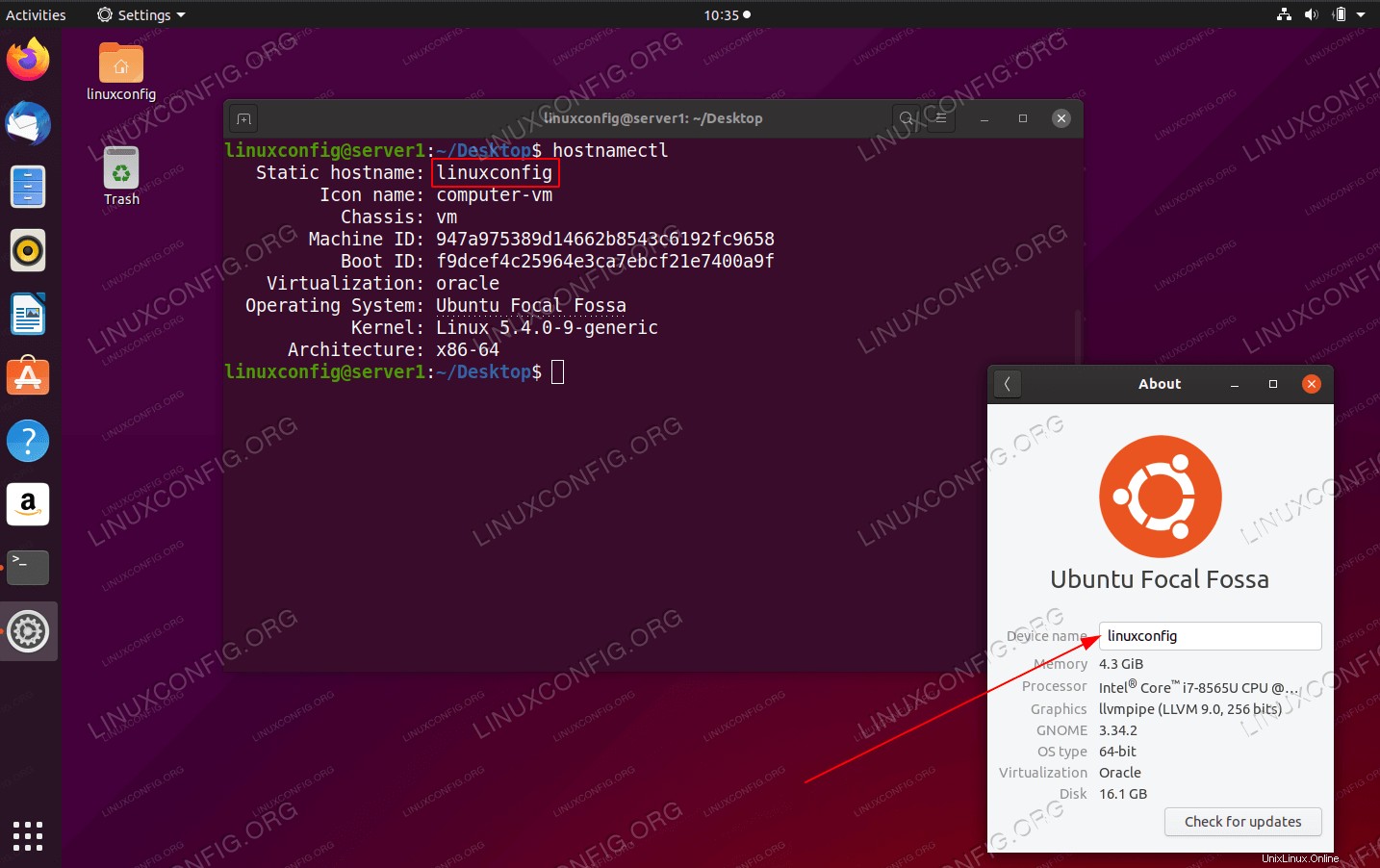 Ubuntu 20.04 FocalFossaLinuxでホスト名を変更する方法
Ubuntu 20.04 FocalFossaLinuxでホスト名を変更する方法 使用されるソフトウェア要件と規則
| カテゴリ | 使用する要件、規則、またはソフトウェアバージョン |
|---|---|
| Ubuntu20.04をインストールまたはUbuntu20.04FocalFossaをアップグレード | |
| N / A | |
rootまたはsudoを介したLinuxシステムへの特権アクセス コマンド。 | |
# –指定されたLinuxコマンドは、rootユーザーとして直接、またはsudoを使用して、root権限で実行する必要があります。 コマンド$ –特定のLinuxコマンドを通常の非特権ユーザーとして実行する必要があります |
Ubuntu20.04でホスト名を変更する方法ステップバイステップの説明
Ubuntu 20.04でホスト名を変更するのは、ほんの数ステップの簡単なプロセスです。
- まず、現在のホスト名を確認します。これを行うには、
hostnamectlのいずれかを使用します またはhostnameコマンド:$ hostname ubuntu
hostnamectlの出力 コマンドは次のようになります。$ hostnamectl Static hostname: ubuntu Icon name: computer-vm Chassis: vm Machine ID: 947a975389d14662b8543c6192fc9658 Boot ID: f9dcef4c25964e3ca7ebcf21e7400a9f Virtualization: oracle Operating System: Ubuntu Focal Fossa Kernel: Linux 5.4.0-9-generic Architecture: x86-64いずれの場合も、システムの現在のホスト名は
ubuntuです。 。 - ホスト名をたとえばに変更します。
linuxconfigまたは、hostnamectlを使用してその他の必要なホスト名 コマンド:$ sudo hostnamectl set-hostname linuxconfig
上記のコマンドは、Ubuntuシステムのホスト名を
<中央>注linuxconfigに変更します 。
hostnamectlを使用してホスト名を変更した場合 コマンドシステムの再起動は必要ありません ホスト名の変更を適用します。 - 次に、
/etc/hostsを編集しますsudoedit /etc/hostsを実行して変更を反映するファイル 。例:変更:FROM:
127.0.0.1 localhost 127.0.1.1 ubuntu
TO:
127.0.0.1 localhost 127.0.1.1 linuxconfig
-
hostnamectlを実行します ホスト名の変更を確認するコマンド:$ hostnamectl Static hostname: linuxconfig Icon name: computer-vm Chassis: vm Machine ID: 947a975389d14662b8543c6192fc9658 Boot ID: f9dcef4c25964e3ca7ebcf21e7400a9f Virtualization: oracle Operating System: Ubuntu Focal Fossa Kernel: Linux 5.4.0-9-generic Architecture: x86-64
Ubuntu 20.04 FocalFossaLinuxにMATEデスクトップをインストールする方法
Ubuntu 20.04 FocalFossaLinuxにGoogleEarthをインストールする方法